Басх шкољка је алат који су сви користилинајмање једанпут. И напредни корисници и они који тек почињу, Басх је неопходно знање у Линуку. Упркос чињеници да толико много корисника комуницира са Басх шкољком на Линуку (па чак и на другим оперативним системима попут Мац-а), љуска је углавном остала иста; обичан и ружан. Да будемо фер, Басх програмери су више забринути због начина функционисања њихових шкољки. Не проводе дане радећи на прављењу прилично командног интерфејса, са лепим упутама, интеграцијом ГитХуб-а, итд. Зато ћемо у овом уџбенику научити како да прилагодите Линук терминалу и да то изгледа много, много више модеран. Прећи ћемо на инсталирање свега, од тема, до корисних додатака који ће употребу Басх реда бити лакши за употребу.
Басх-Ит
Најбољи и најлакши начин за побољшање Басх шкољке је помоћу Басх-Ит оквира. Једноставно: то је колекција скрипти и алата посебно створених да додају ствари у Басх.
Басх, сам по себи, је веома датиран и могао би да га користимања побољшања - нарочито у одељењу за изглед. Да бисте покренули овај оквир, најбољи начин је инсталирање кода директно из Гитхуб-а. Ту и тамо постоје пакети за инсталирање алата на неколико различитих дистрибуција Линука, али углавном им нису потребни. Углавном зато што се ништа не саставља и то су само датотеке које се крећу.
Инсталација
Као што је већ споменуто, оквир Басх-Ит захтијева да Гит пакет ради како би инсталација радила. Следите упутства да бисте Гит покренули на вашем систему:
Убунту
sudo apt install git
Дебиан
sudo apt-get install git
Арцх Линук
sudo pacman -S git
Федора
sudo dnf install git
Отвори СУСЕ
sudo zypper install git
Остало
Гит је врло познат. Чак и ако ваш оперативни систем није на горе наведеној листи, велике су шансе да ћете га и даље моћи инсталирати. Једноставно отворите терминал и помоћу менаџера пакета дистрибуције потражите „гит“.
Након што је Гит инсталиран, покрените Басх-Ит поступак инсталације:
git clone --depth=1 https://github.com/Bash-it/bash-it.git ~/.bash_it
Код имамо локално, и лако јеинсталиран. Не морате хватати ниједну другу датотеку, али све није готов. Датотека инсталл.сх треба да се покрене, тако да Басх-може преузети подразумевани Басх профил и направити резервну копију (на тај начин ако се догоди било шта лоше, корисник може вратити резервну копију и покренути испочетка).
Покрените скрипту за пост-инсталацију као редован корисник. Не трчите као роот. На тај начин ће се заменити Басхрц / Басх_профиле вашег корисника.
sh ~/.bash_it/install.sh
Извођење овако скрипте је добро. Прећи ћемо и резервно копирати све. Међутим, ако сте заинтересовани за употребу неких додатака, као што су псеудоними и сл., Уместо тога покрените скрипту за пост-инсталацију:
~/.bash_it/install.sh --interactive
Након извођења ове скрипте, систем Басх-Ит је покренут и покренут у систему. Ажурирајте га тако што ћете отићи на терминал и употребити ову наредбу:
bash-it update

Басх-Ит теме
Много различитих тема за терминал долази са Басх-Ит оквиром. Све су теме инсталиране локално, а све што корисник треба учинити је промијенити једну линију у ~ / .басх_профиле
Да бисте видели све инсталиране теме, прво ЦД у директориј тема.
cd ~/.bash_it/themes/
Да бисте приказали све доступне теме, урадите:
ls
Ово ће одштампати листу свих тема у директорију тема. Одавде пронађите назив теме коју треба испробати.
Активирајте било коју тему уређивањем ~ / .басхрц:
nano ~/.bashrc
Пронађите ред: извоз БАСХ_ИТ_ТХЕМЕ = и замијените текст између два цитата да бисте оквирима рекли да користи нову тему. Притисните Цтрл + О да бисте је сачували.
Да бисте видели нову тему активном, затворите све прозоре терминала и поново их отворите.
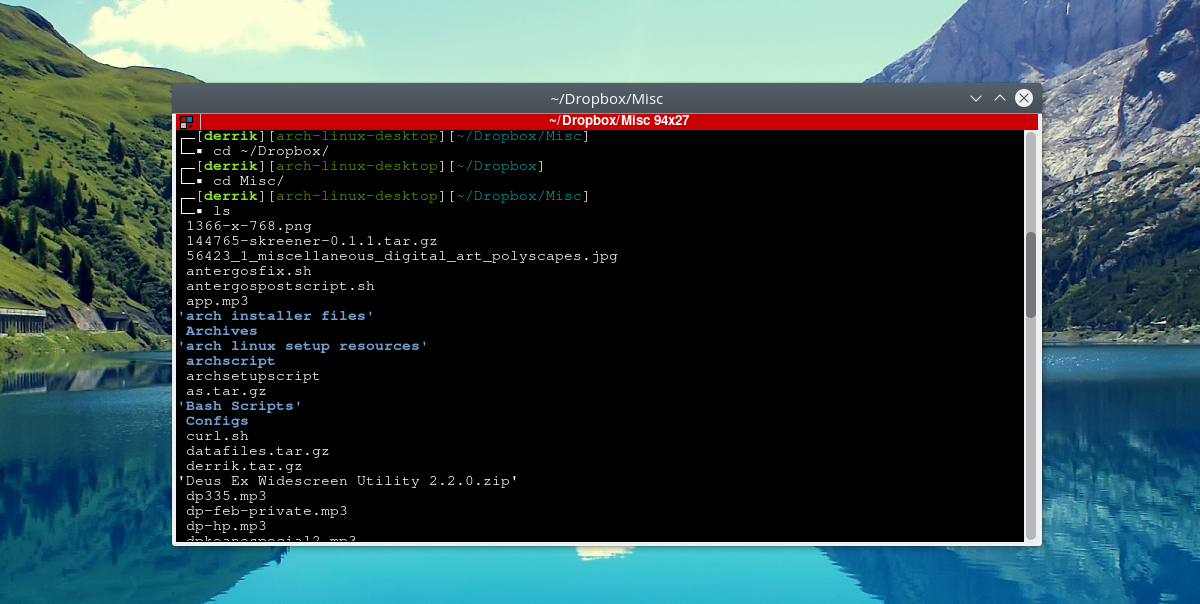
Креирање сопствене Басх промпт помоћу ЕЗ Промпт-а
Не желите да користите Басх-Ит оквир, али још увек желите прилагођени редак? Уместо тога, погледајте ЕЗ промпт. То је веб алат који омогућава било коме да се разгледа и направи прилагођени, прелепи Басх промпт.
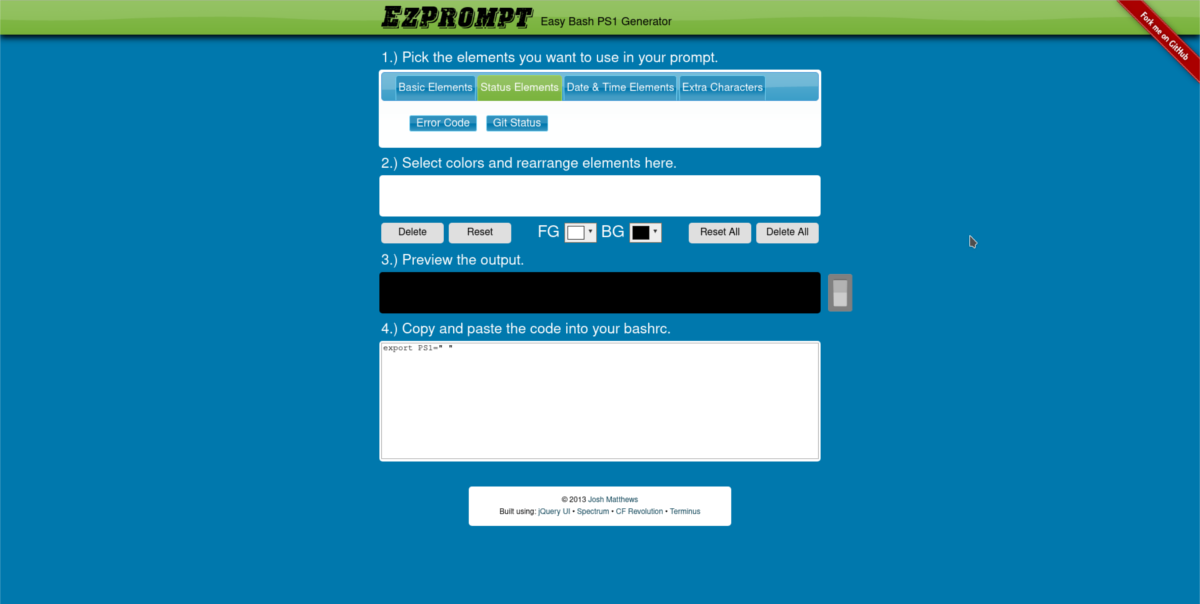
Најбољи део ЕЗ Промпт-а је што подржаваствари попут статусних елемената, додатних знакова, омогућују корисницима да преуређују како Басх љуска приказује елементе, па чак и омогућава прилагођене опције боја!
Када генеришете сопствену брзину, уредите свој ~ / .басхрц:
nano ~/.bashrc
Унутар Нано уређивача текста једноставно залепите ново генерисани код и крените на пут.
Поверлине-Схелл
За оне који желе леп терминал, али не желе да троше време на конфигурисање оквира или неред са прилагођеним генератором брзина, ту је Поверлине-Схелл.
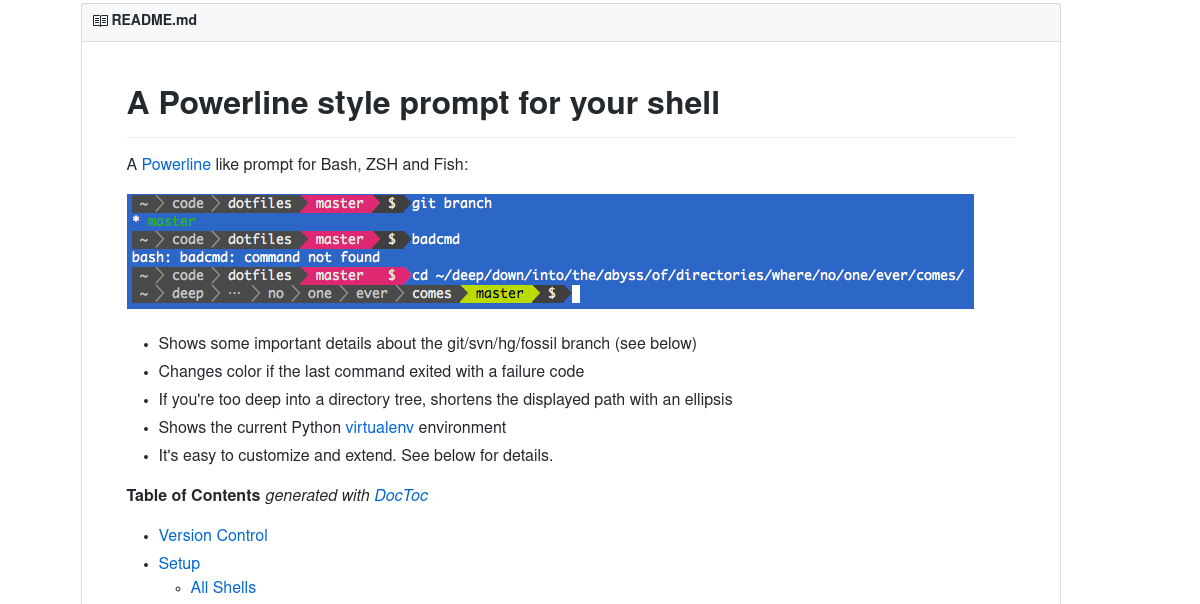
То је терминал терминала тематског стила који ради са Басхом и осталим Басховим алтернативним шкољкама. Да бисте инсталирали љуску напајања, прво клонирајте извор из ГитХуб-а.
git clone https://github.com/milkbikis/powerline-shell
Затим унесите у директориј изворног кода.
cd powerline-shell
Преименујте датотеку цонфиг.пи.дист у цонфиг.пи.
mv config.py.dist config.py
Када су све датотеке исправно преузете и постављене, инсталација је спремна за почетак. Покрените инсталацију са:
./install.py
Инсталација може потрајати неколико секунди, али то није дуг процес. Кад је све у систему, преостало је само подешавање ~ / .басхрц.
Покрените уређивач текста нано и отворите басхрц датотеку.
nano ~/.bashrc
Отворите Басхрц датотеку, залепите следећи код:
function _update_ps1() {
PS1="$(~/powerline-shell.py $? 2> /dev/null)"
}
if [ "$TERM" != "linux" ]; then
PROMPT_COMMAND="_update_ps1; $PROMPT_COMMAND"
fiСачувајте Нано помоћу Цтрл + О. Да бисте видели нову линијску љуску у раду, затворите све покренуте прозоре терминала и поново их отворите.
Напомена: Поверлине-схелл ради са Питхон-ом. Углавном Линук дистрибуције испоручују најновију верзију. Дакле, Поверлине-схелл ће радити сасвим у реду. Међутим, неки користе само старије верзије Питхона (попут 2.6).
Да би Поверлине-схелл радио, инсталирајте пакет аргпарсе. Ово ће осигурати да она игра лијепо са Питхон 2.6
pip install argparse
Закључак
Басх је користан алат, а на Линуку јеосновни алат који корисници знају. Можете да пишете Басх скрипте за аутоматизацију Линука. У ствари, Басх је толико популаран, додан је у Виндовс 10. Имати јасан Басх промпт није крај света; ипак је само терминални интерфејс. Међутим, много је лакше упасти у њих. Веома са терминалом ако је лако на очима.













Коментари